Oprette brugerdefinerede dashboards ved hjælp af Power Platform-lager- og brugsdata (forhåndsversion)
[Denne artikel er dokumentation til den foreløbige udgivelse. Der kan forekomme ændringer.]
I dette emne beskrives, hvordan du kan bruge data, der er eksporteret fra Power Platform, og andre line of business-scenarier og få vist dataindsigt på lejer- og miljøniveauer på tværs af afdelinger. Du kan f.eks. bruge eksporterede Power Platform-lager- og brugsdata til eksisterende virksomhedsdashboards og andre brugerdefinerede løsninger.
Baggrund
Microsoft Power Platform-selvbetjeningsanalyser giver dig mulighed for at eksportere Power Apps-lager- og brugsdata til Azure Data Lake Storage Gen2-lagerplaceringer. Du kan få mere at vide om eksport af Power Platform-lager og brugsdata til en CDM-skemafil (Common Data Model) i Konfiguration af Microsoft Power Platform-selvbetjeningsanalyser til eksport af Power Platform-lager og brugsdata.
Udvidelige analyser med Data Lake Storage
Du kan bruge Power Platform Administration af selvbetjening baseret på Data Lake Storage til at udvide Power Platform-telemetri med data fra andre kilder. Brug skyanalyser og AI til at drage fordel af forudsigende analyser i løsninger til overvågning af tjenester. I følgende diagram illustreres et eksempel på, hvordan du kan udlede intelligens fra Power Platform-telemetridata.
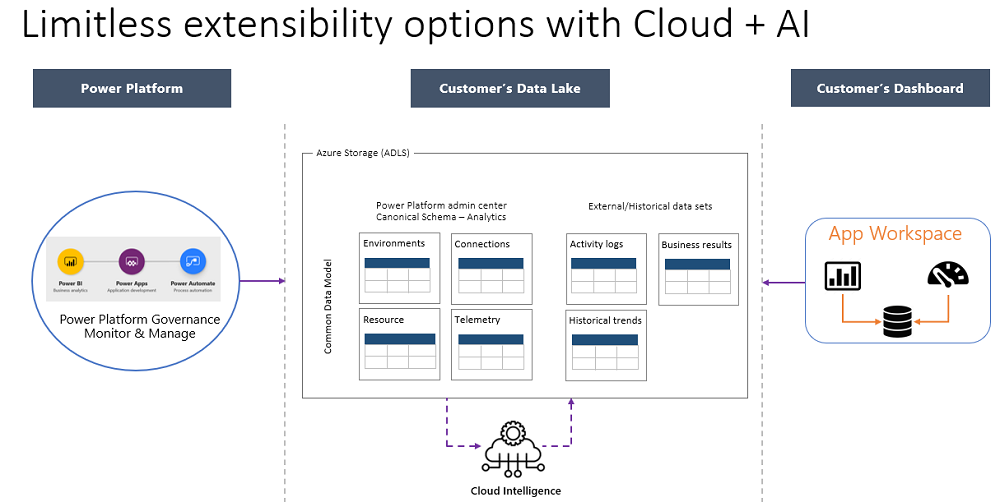
Et diagram over ubegrænsede udvidelsesmuligheder ved hjælp af cloudanalyse og AI er opdelt i tre områder. Microsoft Power Platform-apps - Power BI, Power Apps og Power Automate vises samlet og leverer styring, overvågning og administration til det midterste område, kundens Data Lake Storage. Datasøen omfatter Power Platform-administrationsanalyser og organisationsdatasæt, alt sammen informeret af cloud intelligence. Til højre er kundens dashboard kernen i et apparbejdsområde, hvor datasøens data analyseres og handles på.
Vis eksporterede data
Se eksporterede data ved hjælp af Power BI
Eksporterede data, der er beregnet til brug sammen med Power BI, lagres som standard internt. Når du bruger Power BI til at få vist eksporterede data, skal du sørge for at vælge den samme placering for data lake lagerkonto som din Power BI-lejer. Hvis du har brug for at finde placeringen af din Power BI-lejer, skal du se Hvor er min Power BI-lejer placeret?
Når dataene er tilgængelige i din datasø, kan du vælge at flytte data til et hvilket som helst rapporteringslager. f.eks. et SQL-datalager. Til dette skal du oprette brugerdefinerede Power BI-rapporter. Du kan også vælge at oprette Power BI-rapporter ud fra Data Lake Storage.
Vis data i Azure-portalen
Du kan også få vist data ved hjælp af Azure-portalen.
Gå til https://portal.azure.com.
Naviger til lagerkontoen ved at gå til Hjem>Abonnementer>dit abonnementsnavn>Ressourcegrupper>din ressourcegruppe>dine lagerkonti>Lagerkonto.
Bemærk
Hvis du vil have vist data i dit eget lagerdata, skal du først hente Azure Storage Explorer.
Ofte stillede spørgsmål
Hvad er klargjort i mit Data Lake Storage efter opsætning?
Ved hjælp af Azure-portalen skal du vælge Lagerkonti>Adgangskontrol(IAM) og vælge fanen Rolletildelinger. Søg efter Power Platform Dataanalyse. Du vil se:
- Der er oprettet en ny Power Platform Dataanalyse-tjenestesikkerhedskonto (app) i Microsoft Entra ID.
- Denne sikkerhedskonto er tildelt adgangen Storage Blob Data-bidragyder til din Data Lake Storage-konto.
Hvilken indstilling skal jeg vælge til firewall-konfigurationen?
Anbefalingen til denne forhåndsversion er at bruge indstillingen Isolering af dette lager. Vi planlægger at gøre vores tjenesteprincipal til en del af Microsoft listen over betroede principaler i løbet af modningen af vores Dataeksport-proces. Det understøttes dog ikke i øjeblikket i forhåndsversionen af funktioner. Med den dynamiske IP-allokeringsmodel er IP-områdebegrænsninger ikke en indstilling for firewall-konfigurationer.
Er datamodellen i standardformat?
I datatilstand bruges skemaet CDM (Common Data Model), der kan udvides, til at beskrive tabellerne i datasøen. Dette vil gøre det nemmere at bruge forskellige produkter på tværs af Microsoft Power Platform, inklusive Power BI og andre systemer som for eksempel SAP eller Adobe.
Se også
Opret en lagerkonto
Konfigurere Power Platform selvbetjeningsanalyser til eksport Power Apps af lager- og forbrugsdata